
待ってました!とばかりに、先日公開された
『リーチャー正義のアウトロー・シーズン3』
をアマゾンプライムビデオで見ようとしたら、
あれ、日本語吹き替えになってないぞ!?
ってことに。
おかしいな、たしかに「日本語吹き替え版」のはずなのに・・・・・・
しばらく右往左往しておりましたが、
「字幕と音声」アイコンからかんたんに切り替えることができたので、
レポートしておきます。
同じようなことでお困りの方がいらっしゃいましたら参考にしてくださいね。
目次
日本語吹き替え版なのに英語の音声
シーズン2まではふつうに日本語吹き替え版で見てました。
ところが、シーズン3を見ようとしたら、
英語でベラベラ言うばかりで、
吹き替えになってないじゃありませんか。
うーん、これ見て英語の勉強をしろということか?
と一瞬考えたものの、
やっぱりストレスなく見たいぞ!
と思い直して、
「日本語吹き替え版」に切り替えることに。
「日本語吹き替え版」なのに英語の音声になってしまう現象、よくあるのかなぁ?
日本語吹き替え版への切り替え方
切り替え方法は、とてもシンプルでした。
- 「字幕と音声」アイコンをクリック
- 音声の「日本語」を選択
これだけ!
パソコンの場合
1.「字幕と音声」アイコンをクリック
画面右上にあります(矢印)。
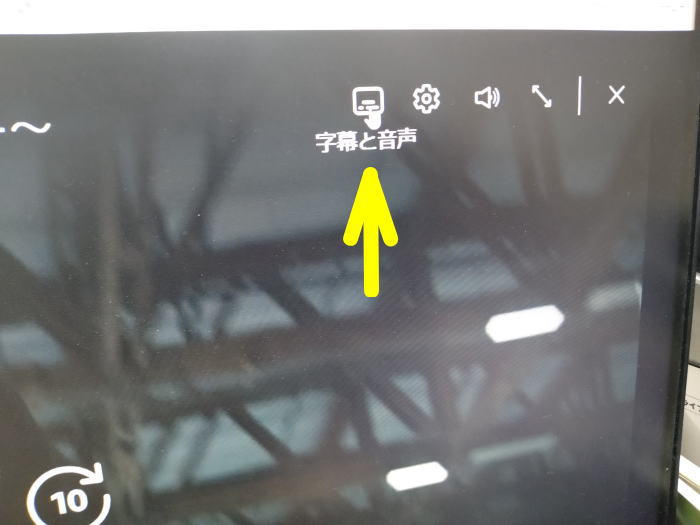
2.音声の「日本語」を選択
「日本語」を選択すれば、「日本語吹き替え版」になります。
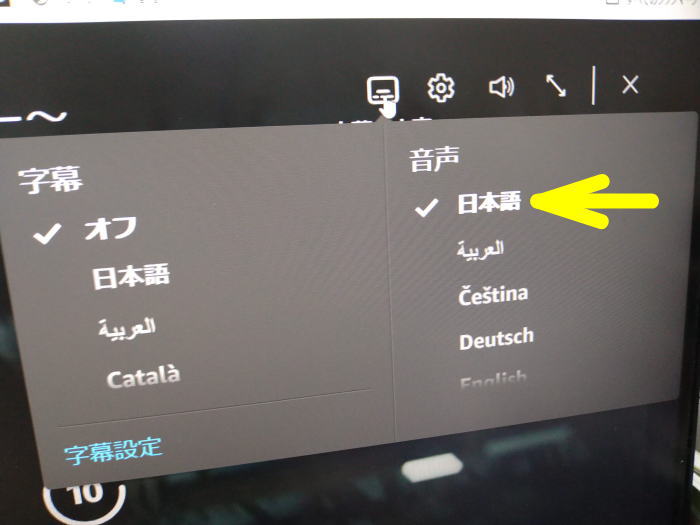
スマホの場合
1.「字幕と音声」アイコンをタップ
画面上の「字幕と音声」アイコンをタップ。
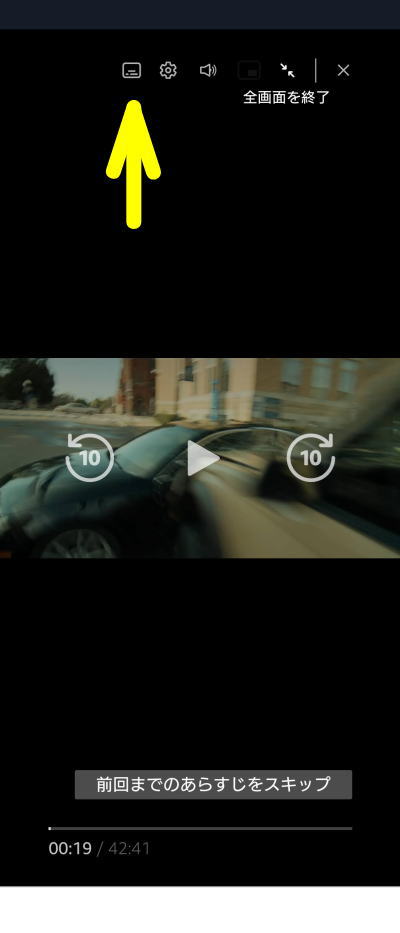
2.音声の「日本語」を選択
画面を下にスクロールすると「音声」があるので、そこで「日本語」を選択すれば「日本語吹き替え版」になります。
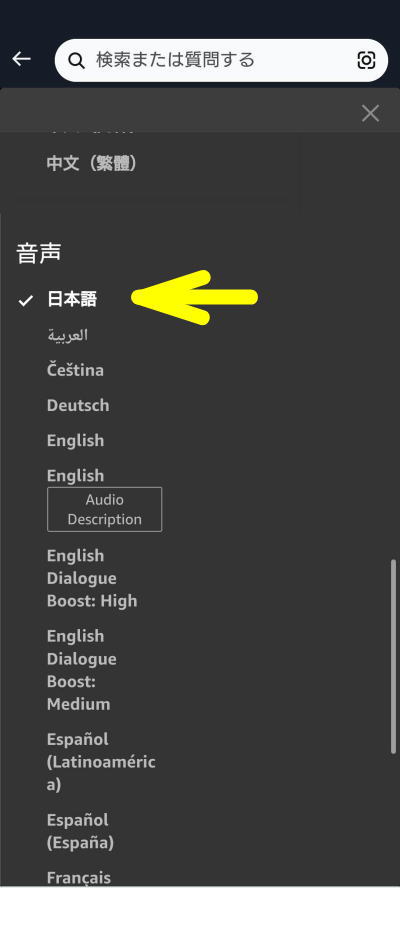
まとめ
わかってみればかんたんなことですが、
わかるまではイライラしますよね。
さ、これでストレスなく見ましょう、
『リーチャー正義のアウトロー・シーズン3』を!
この記事のまとめ
- 日本語吹き替え版を選んだのに、英語の音声のままという現象がおきた
- 日本語吹き替えに切り替えるには、「字幕と音声」アイコンから「日本語」の音声を選ぶ
こちらの記事もぜひご覧ください↓





